Τι είναι οι πίνακες ελέγχου και οι αναφορές στο Excel;

Στο Excel, είναι κρίσιμο να κατανοήσουμε τη διαφορά μεταξύ αναφορών και πινάκων εργαλείων για την αποτελεσματική ανάλυση και οπτικοποίηση δεδομένων.
Μεταξύ των πολλών επιλογών μορφοποίησης που προσφέρει το Word 2013 είναι τρόποι μορφοποίησης ολόκληρων παραγράφων, αντί για μεμονωμένες λέξεις ή προτάσεις. Μπορείτε να μορφοποιήσετε μια παράγραφο με διάφορους τρόπους:
Με τον δείκτη εισαγωγής σε μια παράγραφο, χρησιμοποιήστε μια εντολή μορφοποίησης για να μορφοποιήσετε αυτήν την παράγραφο. Αυτό το τέχνασμα λειτουργεί επειδή όλες οι εντολές μορφοποίησης παραγράφου επηρεάζουν την παράγραφο στην οποία αναβοσβήνει ο δείκτης εισαγωγής.
Χρησιμοποιήστε μια εντολή μορφοποίησης παραγράφου και, στη συνέχεια, πληκτρολογήστε μια νέα παράγραφο σε αυτήν τη μορφή.
Χρησιμοποιήστε την εντολή μορφοποίησης σε ένα μπλοκ επιλεγμένων παραγράφων για να τις μορφοποιήσετε όλες ταυτόχρονα. Για να μορφοποιήσετε όλες τις παραγράφους σε ένα έγγραφο, πατήστε Ctrl+A για να επιλέξετε όλο το κείμενο στο έγγραφο.
Μερικοί άνθρωποι θέλουν να βλέπουν το σύμβολο κλειδιού Enter (¶) στα έγγραφά τους, σημειώνοντας οπτικά το τέλος κάθε παραγράφου. Μπορείτε να το κάνετε αυτό στο Word ακολουθώντας αυτά τα βήματα:
Κάντε κλικ στην καρτέλα Αρχείο.
Θα εμφανιστεί η οθόνη αρχείου.
Επιλέξτε την εντολή Επιλογές από την οθόνη Αρχείο.
Εμφανίζεται το πλαίσιο διαλόγου Επιλογές του Word.
Κάντε κλικ στην επιλογή Εμφάνιση.
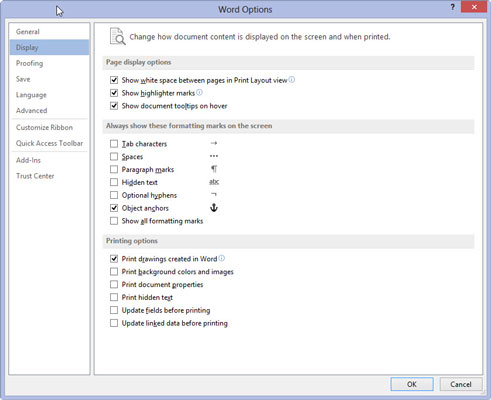
Αυτό θα σας δείξει τις επιλογές εμφάνισης παραγράφων.
Τοποθετήστε ένα σημάδι επιλογής από Σημάδια παραγράφου.
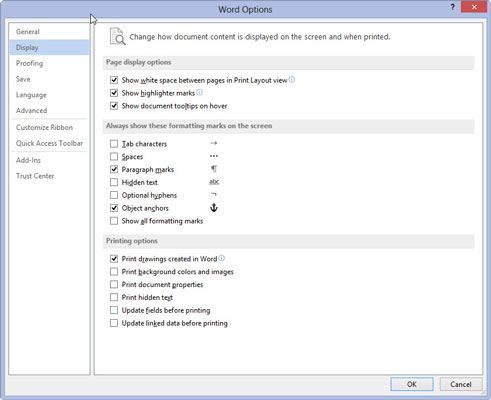
Κάντε κλικ στα πλαίσια δίπλα στα σημάδια της παραγράφου.
Κάντε κλικ στο OK.
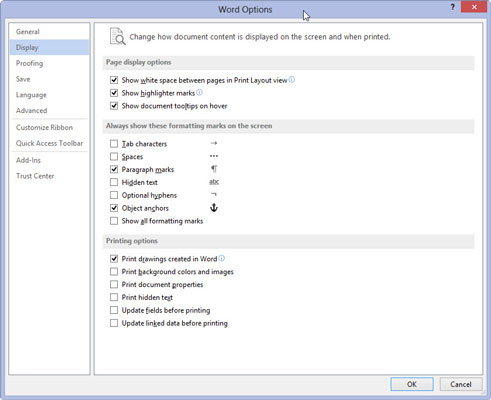
Τώρα, κάθε φορά που πατάτε το πλήκτρο Enter, το σύμβολο ¶ εμφανίζεται στο τέλος της παραγράφου.
Στο Excel, είναι κρίσιμο να κατανοήσουμε τη διαφορά μεταξύ αναφορών και πινάκων εργαλείων για την αποτελεσματική ανάλυση και οπτικοποίηση δεδομένων.
Ανακαλύψτε πότε να χρησιμοποιήσετε το OneDrive για επιχειρήσεις και πώς μπορείτε να επωφεληθείτε από τον αποθηκευτικό χώρο των 1 TB.
Ο υπολογισμός του αριθμού ημερών μεταξύ δύο ημερομηνιών είναι κρίσιμος στον επιχειρηματικό κόσμο. Μάθετε πώς να χρησιμοποιείτε τις συναρτήσεις DATEDIF και NETWORKDAYS στο Excel για ακριβείς υπολογισμούς.
Ανακαλύψτε πώς να ανανεώσετε γρήγορα τα δεδομένα του συγκεντρωτικού πίνακα στο Excel με τέσσερις αποτελεσματικές μεθόδους.
Μάθετε πώς μπορείτε να χρησιμοποιήσετε μια μακροεντολή Excel για να αποκρύψετε όλα τα ανενεργά φύλλα εργασίας, βελτιώνοντας την οργάνωση του βιβλίου εργασίας σας.
Ανακαλύψτε τις Ιδιότητες πεδίου MS Access για να μειώσετε τα λάθη κατά την εισαγωγή δεδομένων και να διασφαλίσετε την ακριβή καταχώρηση πληροφοριών.
Ανακαλύψτε πώς να χρησιμοποιήσετε το εργαλείο αυτόματης σύνοψης στο Word 2003 για να συνοψίσετε εγγραφές γρήγορα και αποτελεσματικά.
Η συνάρτηση PROB στο Excel επιτρέπει στους χρήστες να υπολογίζουν πιθανότητες με βάση δεδομένα και πιθανότητες σχέσης, ιδανική για στατιστική ανάλυση.
Ανακαλύψτε τι σημαίνουν τα μηνύματα σφάλματος του Solver στο Excel και πώς να τα επιλύσετε, βελτιστοποιώντας τις εργασίες σας αποτελεσματικά.
Η συνάρτηση FREQUENCY στο Excel μετράει τις τιμές σε έναν πίνακα που εμπίπτουν σε ένα εύρος ή bin. Μάθετε πώς να την χρησιμοποιείτε για την κατανομή συχνότητας.





